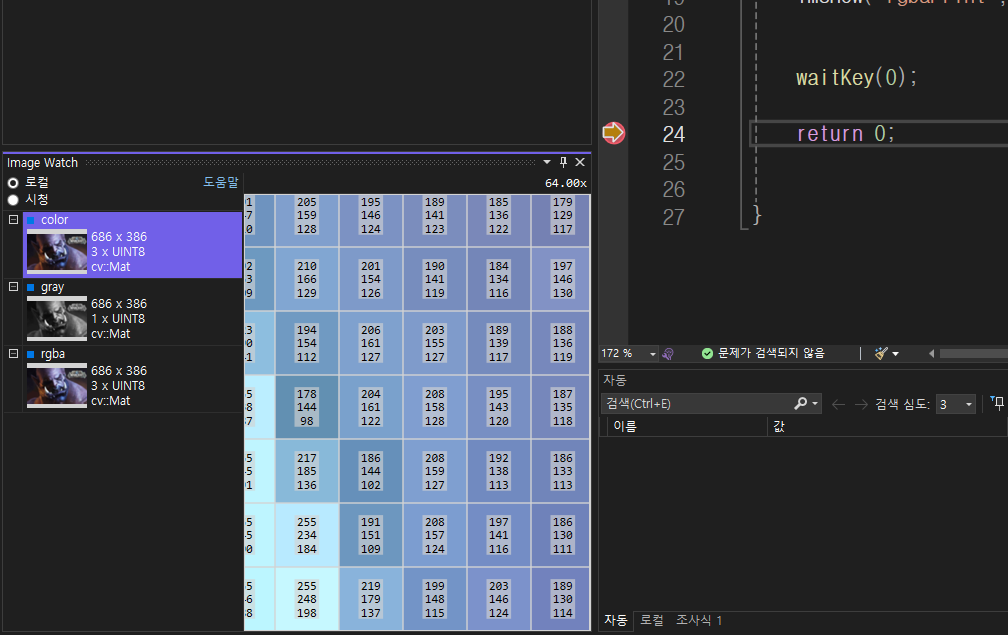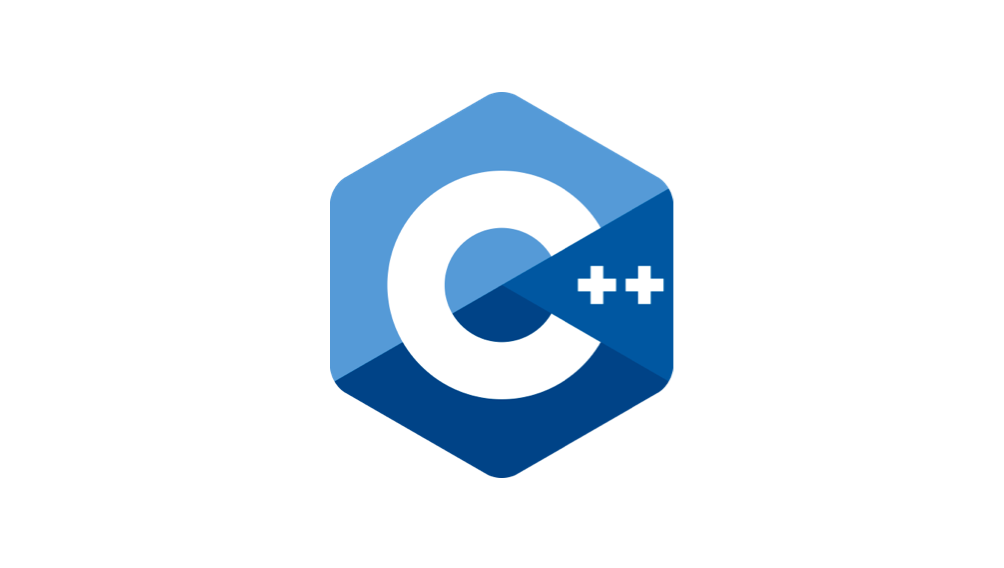충분히 공부하여 한번에 적으려 했지만 적더라고 꾸준히 올리는게 좋다 생각해 조금씩 올릴 예정이다.
오늘은 영상편집 이전 이미지를 먼저 어떻게 출력하는지 알아보려 한다.
기본적으로 이미지를 불러오는 선언은 Mat 변수명 = imread(이미지 명, flag); 의 형태로 선언을 한다.
Mat은 OpenCV에서 사용하는 클래스이며 행렬을 표현하기 위한 클래스이다. imread 함수를 통해 이미지를 이 Mat 타입에 저장을 하는데 이미지 명은 말 그대로 저장할 이미지의 이름이다. 이미지가 프로젝트 폴더 안에 있다면 이미지 명만 적어도 되지만, 그렇지 않다면 이미지의 절대경로로 입력하여야 한다.
flag 이미지를 어떻게 출력할 것인지 결정하는 역활을 하며 IMREAD_COLOR , IMREAD_GRAYSCALE , IMREAD_UNCHANGED 세가지가 존재한다 한다.
-
IMREAD_COLOR는 이미지를 컬러로 출력한다는 의미이며 숫자로 1을 넣어도 되며, 기입 안할시 디폴트로 설정된다. -
IMREAD_GRAYSCALE는 이미지를 흑백으로 출력한다는 의미이고 숫자로는 0을 넣으면 된다. -
IMREAD_UNCHANGED는 이미지를 컬러 + 알파채널로 출력한다는 의미인며 숫자로는 -1을 넣으면 된다. 알파채널은 RGBA로 출력하는 것이며 투명도를 결정하는 A값이라 한다.이미지를 Mat 안에 저장하였다면 이제 출력을 하면 된다. 출력은
imshow()함수를 사용하며imshow(“windowName”, image)형식의 파라미터가 필요하다.windowName은 출력할 윈도우의 이름,image는 출력할 이미지다.waitKey(0)를 코드에 넣어서 키를 누르지 않으면 프로그램이 종료되지 않아 이미지가 사라지는 것을 방지할 수 있다.
#include <opencv2/highgui.hpp>
#include <opencv2/opencv.hpp>
#include<iostream>
using namespace cv;
using namespace std;
int main()
{
//빈 행렬
Mat color = imread("god.jpg", IMREAD_COLOR); // 원본
Mat gray = imread("god.jpg", IMREAD_GRAYSCALE); // 원본
Mat rgba=imread("god.jpg",IMREAD_UNCHANGED); // 원본
imshow("ColorPrint", color);
imshow("GratPrint", gray);
imshow("rgbaPrint", rgba);
waitKey(0);
return 0;
}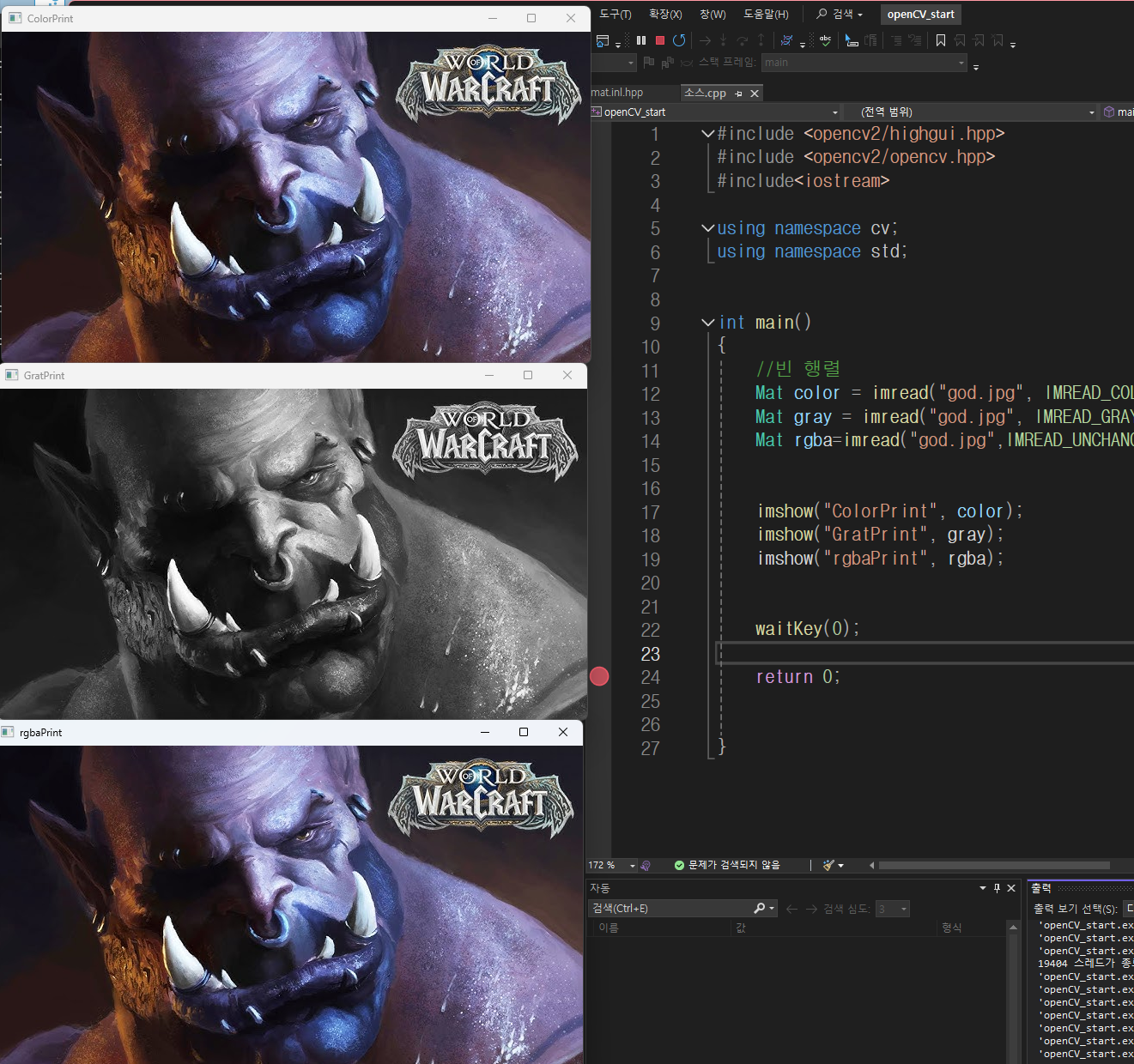
만약 내가 이미지의 색정보를 알고 싶다면 Image Watch 기능을 사용하면 쉽게 확인이 가능하다. Image Watch 를 사용하기 위해서는 Visual Studio 상단의 확장 -> 확장 관리 에서 Image Watch 를 검색해 다운받으면 된다.
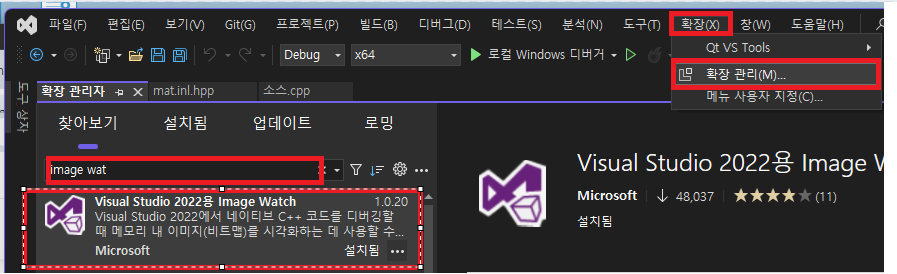
설치를 마쳤다면 Visual Studio 상단의 보기 -> 다른 창 -> Image Watch 를 클릭하여 나온 창을 보기 편한곳에 도킹하면 된다.
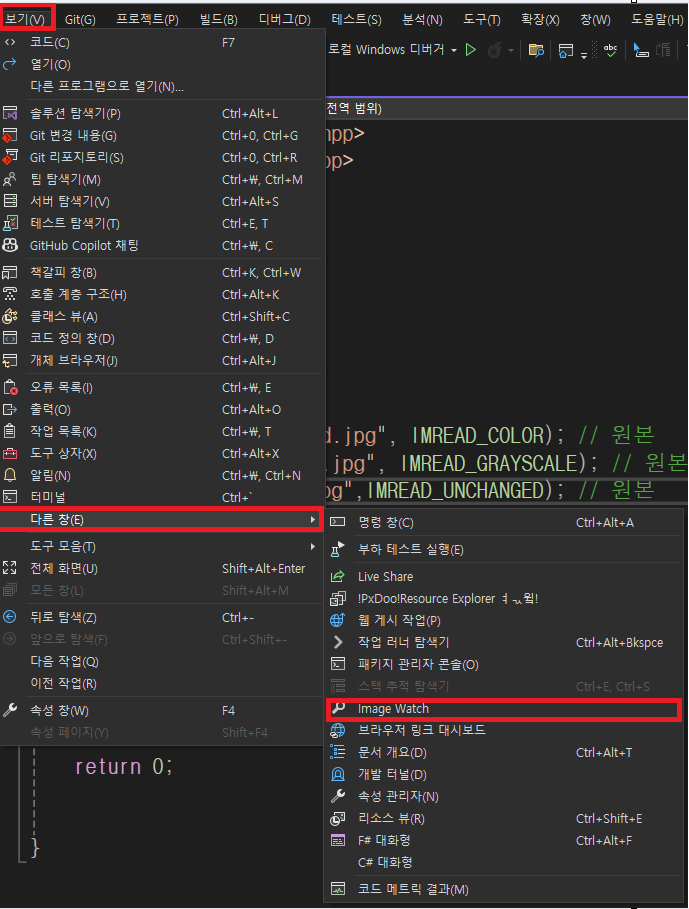
이제 중단점을 설정하고 프로그램을 실행하면 방금 띄운 창에 Mat에 넣어둔 이미지가 출력된다. 이 이미지들에 휠을 돌려 확대하면 해당 이미지의 값을 확인하는 것이 가능하다.